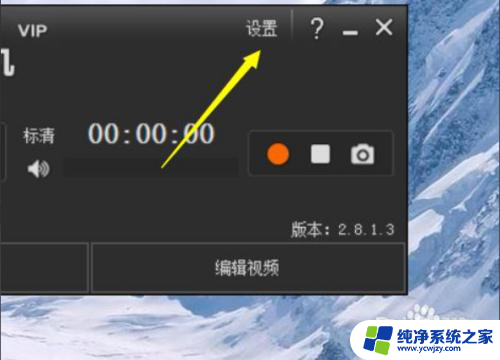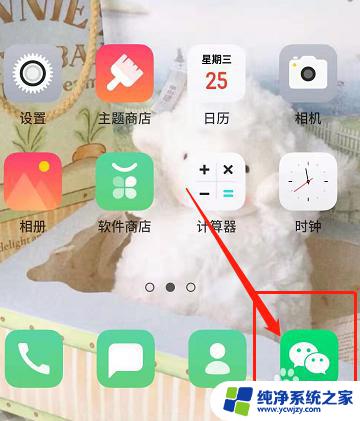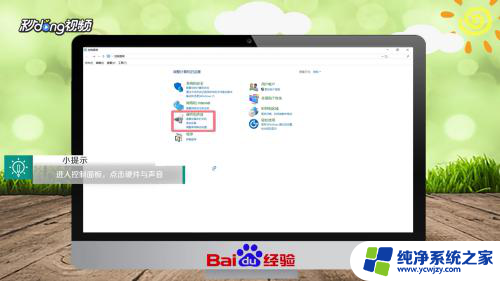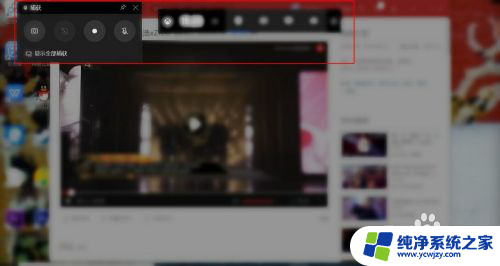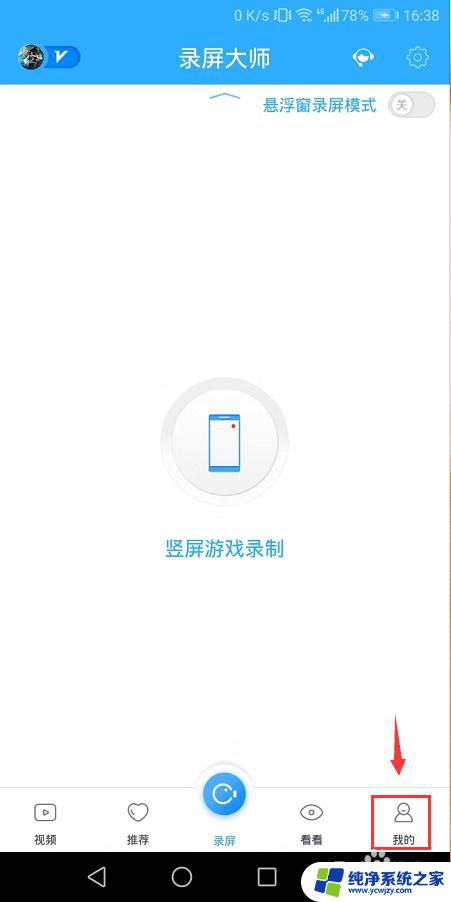已经录好的视频没有声音怎么恢复 电脑录制视频声音丢失的解决方法
已经录好的视频没有声音怎么恢复,在我们使用电脑进行视频录制时,有时会遇到这样的问题:录制好的视频却没有声音,这可能会让我们感到困惑和失望,但幸运的是,我们可以采取一些解决方法来恢复电脑录制视频的声音。在本文中我们将介绍一些有效的方法来解决这个问题,帮助您恢复录制视频的声音。无论是出于个人需要还是工作目的,这些方法都将帮助您成功地解决电脑录制视频声音丢失的问题。
具体步骤:
1.
打开我们录制工具的设置按钮。
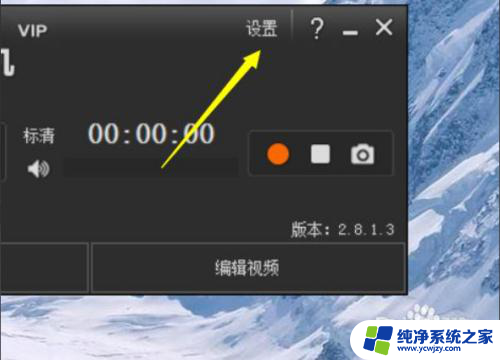
2.点击设置进入到设置页面,选择常规下的录制按钮。
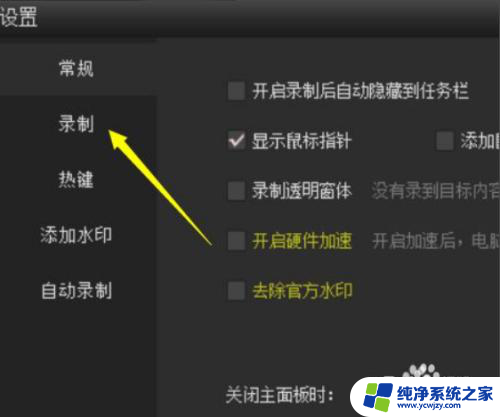
3.选择录制按钮之后默认选择的是播放电脑声音,根据自己实际情况选择是播放歌曲还是使用自己的声音录制。如果是自己声音,这里点击录制麦克风。
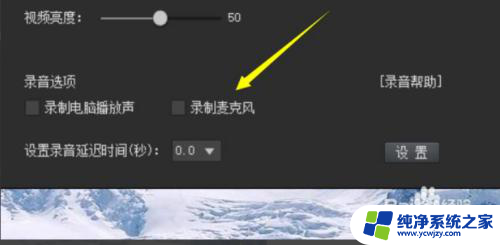
4.点会弹出一个麦克风输出选择,默认是选择windows设备。
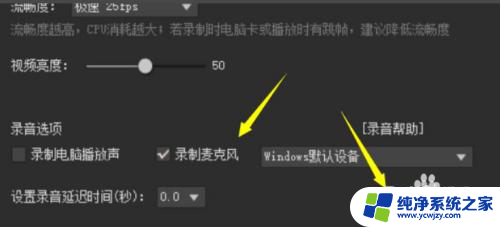
5.插入了耳机或者其他麦克风的话,可以选择你的声音输出设备。点击设置保存。
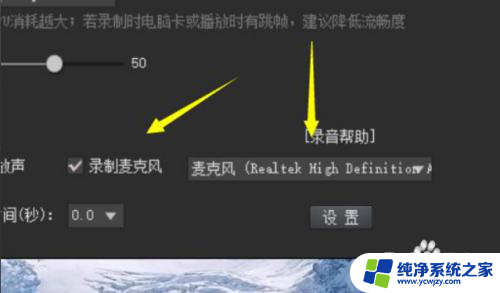
6.
保存成功之后我们回到录制的页面,当你开始录制的时候如果你的声波是正常显示的说明你的视频录制已经伴随着录音了。
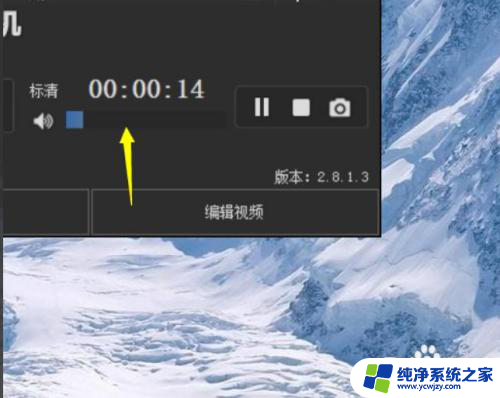
以上是如何解决静音视频的全部内容,如果您遇到类似的问题,可以参考本文中介绍的步骤进行修复,希望这些内容对您有所帮助。